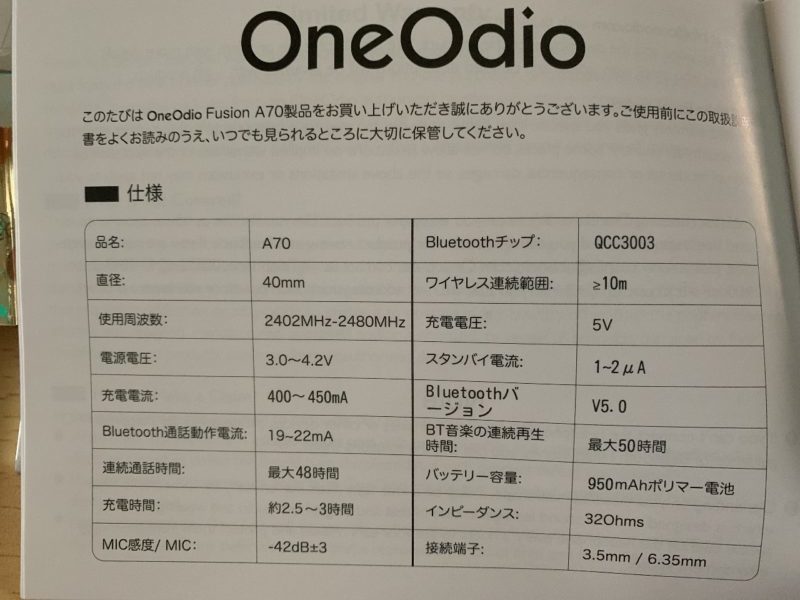![]()
hello!みつひこです。
これからワイヤレスヘッドホンを購入したい!
またはワイヤレスヘッドホンが好きな方、
気になる方に対してブログ記事を書いてみることにしました。
すこしでも参考にしていただければ幸いです。

↑今回紹介するヘッドホンです。
記事の最後に「今後買うとしたらこんなヘッドホンが良い」という解説があります。もしヘッドホン持ってなければ、最後の記述もご覧いただきたいと思います。
ワイヤレスヘッドホンを買った理由
僕は失業中でした。仕事もなく家にいたので、鈍(なま)った体をほぐしたい。運動して心地良い睡眠を手に入れたいと思いYouTubeの中山きんに君の筋トレ動画を見ました。
ですが、家族が一緒に住んでいるので、家族がテレビを見ている音声を中山きんに君の動画の音で邪魔したくないと思って、運動しながら音声が楽しめるワイヤレスヘッドホンが欲しいと思いました。
僕はAmazonで悩んだ結果Fusion A70というヘッドホンを購入することにしました。
僕が買ったときの金額はクーポン適用で4480円でした。
安いのは3000円台でありますので、そろそろ、もう全国民が持っていてもおかしくないくらい、安く手に入るようになりましたね。
僕が買ったFusion A70を例にヘッドフォンの機能を解説する
画像…Fusion A70の外箱
画像を見ながら使い方について解説していきます(画像はクリックすれば拡大できます)
専用の袋、マニュアル、本体。
片側が6.35mmと片側が3.5mmのオーディオケーブルが1本。
両側がオスの3.5mmオーディオケーブルが1本。
2本のケーブルがついてます。このヘッドフォンは、2つのイヤホンジャックがあります。2本差し込めば2つの音声を同時に楽しめます(ケーブル2本で2つの音声を楽しめますが、有線と無線の音声を同時に聞くことは不可能です)
そうなんです。ワイヤレスヘッドホンって、有線でも使えるんですよ。
ということは、僕がこう、ワイヤレスが良いとか悪いとか、そういうこと言わなくても今後、有線だけのヘッドホンはなくなるかもしれませんね。

操作部です。充電はTYPEーB端子でした。このヘッドホンは満充電で50時間再生できるようですが、電池寿命は長ければ長いほうが良いです。仮に、満充電して10時間しか連続再生できない機種は、買わないほうが良いと思います(万が一、充電がなくなっても有線で使用できますが)
音量ボタンの真ん中の電源ボタンを長押しすればオン、オフ切り替えできます。オンにしたら着信音みたいな音がヘッドホンから聞こえます。なので装着してから操作してください。ペアリング(Bluetoothの初期設定、機器を初めて無線で接続することをペアリングと言いう)は電源をONにしたときにそのままボタン押しっぱなしです。
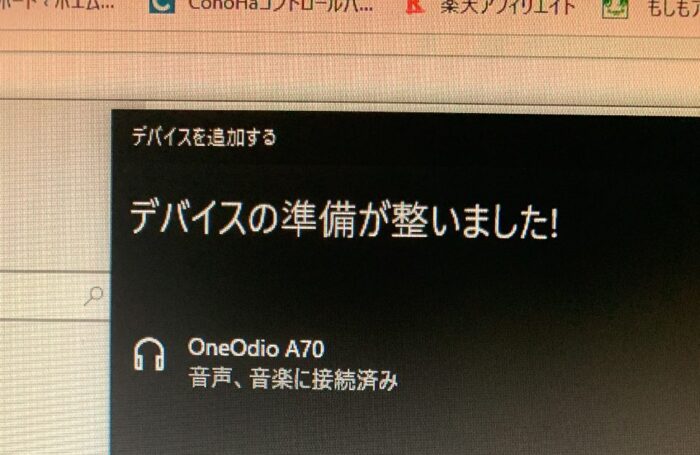
Windows10の場合、画面左下の「スタートメニュー」から「設定」に進んでください。
設定を開いた先に『デバイス』という項目があります。
そちらをクリックしたら「bluetoothとその他の接続」という項目があります。
そこまでいけば「bluetoothまたはその他のデバイスを追加する」ボタンがありますので
進んでいただければわかるかと思います
パソコンにA70という表示が出ましたら、クリックして接続してください。
BluetoothができないPCなのであればbluetooth接続用USBアダプターを別途購入してください。Bluetoothのアダプター商品のオススメはこちらの記事を参照↓↓↓
Hommie Bluetooth USBアダプター 接続方法 インストール方法 setup方法

接続中はブルーに光ります。

充電中は赤く光ります

R=右耳側 L=左耳側が大きく見えるところに表示されています

説明書です。クリックで拡大できます。
必要ないと思いますけどスペックです。
ワイヤレスヘッドホンの問題点
マイクが付いてますので、zoomでのリモート会話、または電話対応時にヘッドホンを装着したままで使えます。マイク機能はほぼ全ワイヤレスヘッドホンに付いております。
しかし、つい電話しようとしたときに、このヘッドホンにマイクがついていることを忘れてしまうのが難点です。
慣れればいい話ですが。動画再生、メディア再生で使う、という用途で購入したとき、つい忘れがちです。
Bluetoothがヘッドホンに繋がっているとは知らずに電話を耳に当てて話すと相手の声が聞こえない。なんていう状況はあるあるです。当然です。ヘッドホンから相手の声が聞こえてくるんですから。スマホからは相手の声は出てきません。
これもマイク機能がついてるがゆえの問題なのですが、ヘッドホンとして認識されないと音楽がまともに聴けません(ノイズが強くなって再生されます)。
イラっとして、「今日は有線で使おう」という思考になってしまいがちです。
PC上の操作で切り替えできますが、いざ動画の視聴などでヘッドホンを耳にかけて動画を再生してから、音の違和感に気づいてヘッドホンのトラブルを解消作業なんてやってると、せっかくの気分を害するに違いありません。
記事を書いてから後で発見した問題点です。
スマホのBluetooth接続をONにしたままPCのBluetoothをONにすると、
ひとつのヘッドホンで2台の端末と接続された状態になりますが、僕の買ったOneOdio A70のヘッドホンではその状態だと音飛びします。すごく不快な状態になるのですが、解決方法は、スマホかPC、どちらかのBluetooth接続を解除するしかありません。
それでも直らなければ、もう一度ペアリングやり直しです。
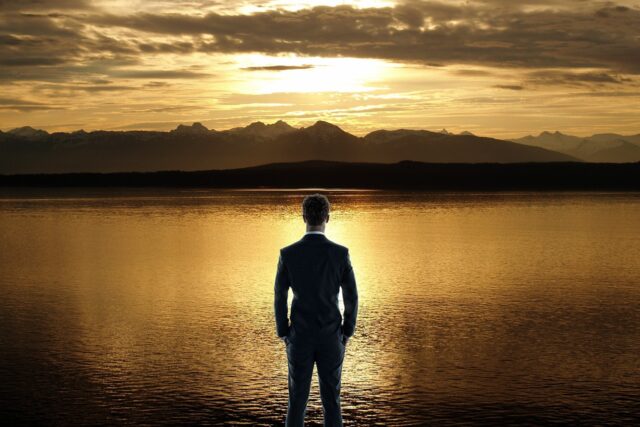
まとめ、もし今後新しくワイヤレスヘッドホンを買うとすれば
もし買うとすればマイク機能のオンオフができるやつが良いですね(現在そのようなヘッドホンは売ってないみたいです)。
あと、操作ボタンが多いやつのほうが親切ですね、説明書なしでもボタンを見るだけで簡単に操作できるような。
あと、Bluetooth3台の機器に接続切り替え可能なやつが出れば、PCとスマホをひとつのボタンで切り替えできればめちゃめちゃ便利ですね。
まぁそんな、無いものねだりはいいとして・・・
電池の寿命が長い、音に不満を感じなさそう、という観点から、他のワイヤレスヘッドホンもチョイスしてみました。
見てみてください。↓

ーーーーーーーーーーーーーーーーーーーーーーーーーーーーーーーーーーーーーーーーーーーーーーーーーーーーー

-------------------------------------------------------------------------------------------

ーーーーーーーーーーーーーーーーーーーーーーーーーーーーーーーーーーーーーーーーーーー

ありがとうございました。